1. Srauto taupymas
„Opera Turbo“ funkcija naršyklėje yra jau ilgą laiką ir tai laikoma naršyklės privalumu. Kai ji įjungta, atsisiunčiami tinklalapių duomenys yra suspaudžiami „Opera“ serveriuose, taigi taip sutaupomas srautas. Tai naudinga mobiliojo interneto vartotojams arba tiems, kurie tiesiog turi mažą siuntimosi greitį.
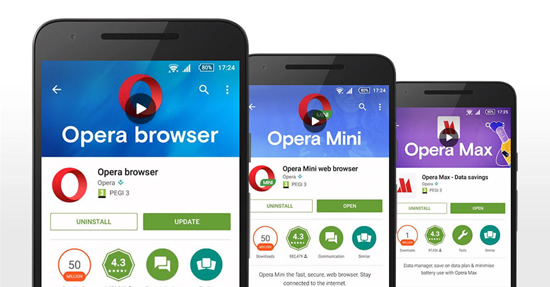
Norėdami įjungti „Turbo“ režimą, nueikite į naršyklės nustatymus („Opera“ logotipas → Nustatymai). Tada spauskite jungiklį šalia elemento „Srauto ekonomija“. O jei spustelėsite patį elementą, tai pamatysite statistiką apie tai, kiek duomenų buvo išsaugota. Čia galite pasirinkti vaizdo kokybę (aukštą, vidutinę ar žemą) arba išjungti pasirinkimus.
2. Reklamos blokavimas
Neblogai jūsų srautą „suryja“ ir įvairios reklamos, kurios yra svetainėse. Laimei, naršyklė sugeba kovoti su jomis.
Atidarykite „Opera“ → „Nustatymai“ → „Reklamos blokavimas“ ir įsitikinkite, kad ši parinktis įjungta. Spustelėję šį elementą, galite pamatyti, kiek interneto banerių buvo užblokuota naršant internete.
Ypatingai džiugu, kad be reklamos „Opera“ taip pat gali užblokuoti erzinančius slapukų pranešimus. Norėdami tai padaryti, įjunkite atitinkamą jungiklį nustatymuose ir pažymėkite langelį „Automatiškai priimti dialogo langus“. Ir viskas, svetainės nebeblaškys jūsų nuolatiniais priminimais: „ Mes prašome leidimo naudoti jūsų duomenis “.
3. Išsaugoti puslapiai
Naudinga funkcija tiems, kurie nori skaityti straipsnį iš interneto ten, kur nėra ryšio arba jis yra nestabilus – pavyzdžiui, lėktuve ar metro. Bakstelėkite viršutiniame dešiniajame kampe esančius tris taškelius, spustelėkite „Išsaugoti puslapiai“, ir informacija bus įkelta, kad galėtumėte ją perskaityti vėliau. Patogi funkcija „Pocket“ esanti tiesiog naršyklėje.
Peržiūrėti straipsnius galėsite per „Išsaugotų puslapių“ elementą, kuris yra „Opera“ naršyklės meniu dešinės pusės apačioje.
4. Pasirinkite temą
Mobiliojoje „Opera“ versijoje yra įdiegtos trys temos, o jūs galite pasirinkti, kuri jums labiausiai patinka. Pirmoji yra šviesi, antroji yra tamsi, trečioji – balta su raudonu atspalviu – tiems, kurie mėgsta klasikinį dizainą. Temos gali būti pakeistos per „Opera“ → „Nustatymai“ → „Tema“.
Be to, naršyklėje yra naktinis režimas, skirtas silpnai apšviestoms patalpoms. Įjungus jį, automatiškai įjungiama tamsioji tema ir sumažinamas ekrano ryškumas. Tiesa, „Opera“ iki šiol nesiūlo tamsaus turinio internetiniuose puslapiuose.
5. Planšetės režimas
Pagal nutylėjimą „Opera“ skirtukai yra paslėpti už mygtuko įrankių juostoje. Spustelėkite jį ir galėsite naršyti atidarytas svetaines. Tai patogu išmaniuosiuose telefonuose su nedideliu ekranu, tačiau dideliuose ekranuose tai šiek tiek trukdo, nes jūs turite atlikti vieną papildomą lietimą, kad pereitumėte į skirtuko perjungimo režimą.
„Opera“ parametruose yra specialus elementas, kurio dėka naršyklė taps šiek tiek panaši į asmeninio kompiuterio versiją. Spustelėkite „Opera“ → „Nustatymai“ → „Išvaizda“ ir „Programos vaizdas“, pasirinkite „Tablet“ režimą. Dabar skirtukai pereis į naršyklės viršuje esantį skydelį, juos perjungti galėsite vienu spustelėjimu.
6. Integruotas vertėjas
„Opera“ vartotojams visai nebūtina „Android“ sistemoje įdiegti oficialios „Google“ vertimo programos. Vertėjas čia įdiegtas. Norėdami juo naudotis, atidarykite bet kurį puslapį tokia kalba, kurios nesuprantate, ir meniu viršutiniame dešiniajame kampe pasirinkite „Versti“.
„Opera“ verčia puslapį į tą kalbą, kuri nustatyta numatytuose nustatymuose. Jei reikia, ją galima pakeisti.
7. Vaizdų paieška
Tiems, kurie dažnai ieško panašių vaizdų, „Opera“ kontekstiniame meniu turi specialią funkciją. Radote jums patinkantį vaizdą, tačiau jo kokybė yra bloga? Spustelėkite paveikslėlį ir laikykite pirštą, kol pasirodys meniu. Jame pasirinkite „Ieškoti šio vaizdo „Google“. Paruošta, galite peržiūrėti paieškos rezultatus.
8. Piniginė kriptovaliutai
Integruota „cryptocurrency“ piniginė leidžia atlikti mokėjimus tiesiogiai per naršyklę, be jokių papildomų programų. „Opera“ palaiko darbą su „Ethereum“ valiuta.
Priėjimą prie savo piniginės galima gauti paspaudus naršyklės logotipą, esantį apačioje dešinėje pusėje ir pasirinkus „Crypto Wallet“ punktą. Ši funkcija prieinama tik „Opera“ naršyklės „Android“ versijoje.


 Srauto taupymas su „Turbo“ režimu, įdiegtas reklamų ir erzinančių slapukų pranešimų blokavimas, galimybė išsaugoti puslapius vėlesniam perskaitymui, temų ir naktinio režimo pasirinkimas, integruotas vertėjas, „cryptocurrency“ piniginė ir kiti privalumai.
Srauto taupymas su „Turbo“ režimu, įdiegtas reklamų ir erzinančių slapukų pranešimų blokavimas, galimybė išsaugoti puslapius vėlesniam perskaitymui, temų ir naktinio režimo pasirinkimas, integruotas vertėjas, „cryptocurrency“ piniginė ir kiti privalumai.